
昨夜も「Horizon Workrooms」で会話を楽しみました!
これまでのVRChatなどには興味を示していなかった人が「久しぶりにQuest 2を引っ張り出してきた」と言って参加しているのが印象的でした。「Oculus Go」はすぐに手放しちゃったんだどね」という人もチラホラと。
15人でもサクサク動いた「Horizon Workrooms」
どちらかというと経営者クラスターやフリーランスの人が多かったと思うのですが、何か仕事で使えそうだぞ、という空気感が伝わっているのかもしれません。
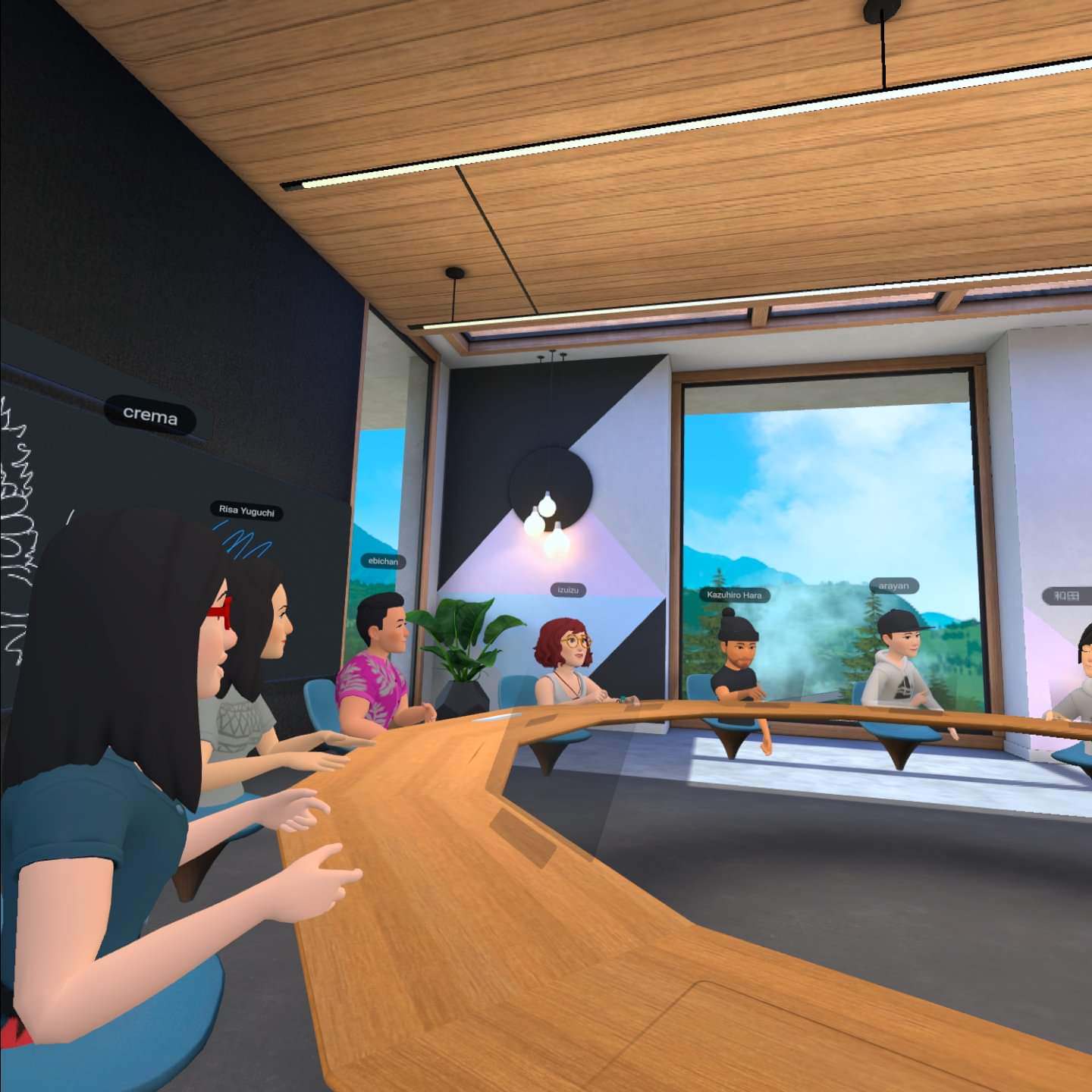
実際に「これは凄い&面白い」と、衝撃を受けた人が多かったように思います。ハンドトラッキング、リップシンク、喋っている人の位置、距離感が分かることなど、ぼくが最初に受けた衝撃は、やはり他の人にもそのまま伝わる凄いポイントだったんだな、と。

まだ「Quest 2」が届かないからと、ウェブカムから参加する人もいました。ちなみにアバター参加は最大16人まで可能だそうです。昨夜は15人が参加しましたが、大きく遅延することもなく、スムーズに会話することができました(ウェブカム含めて最大50人とのこと)。
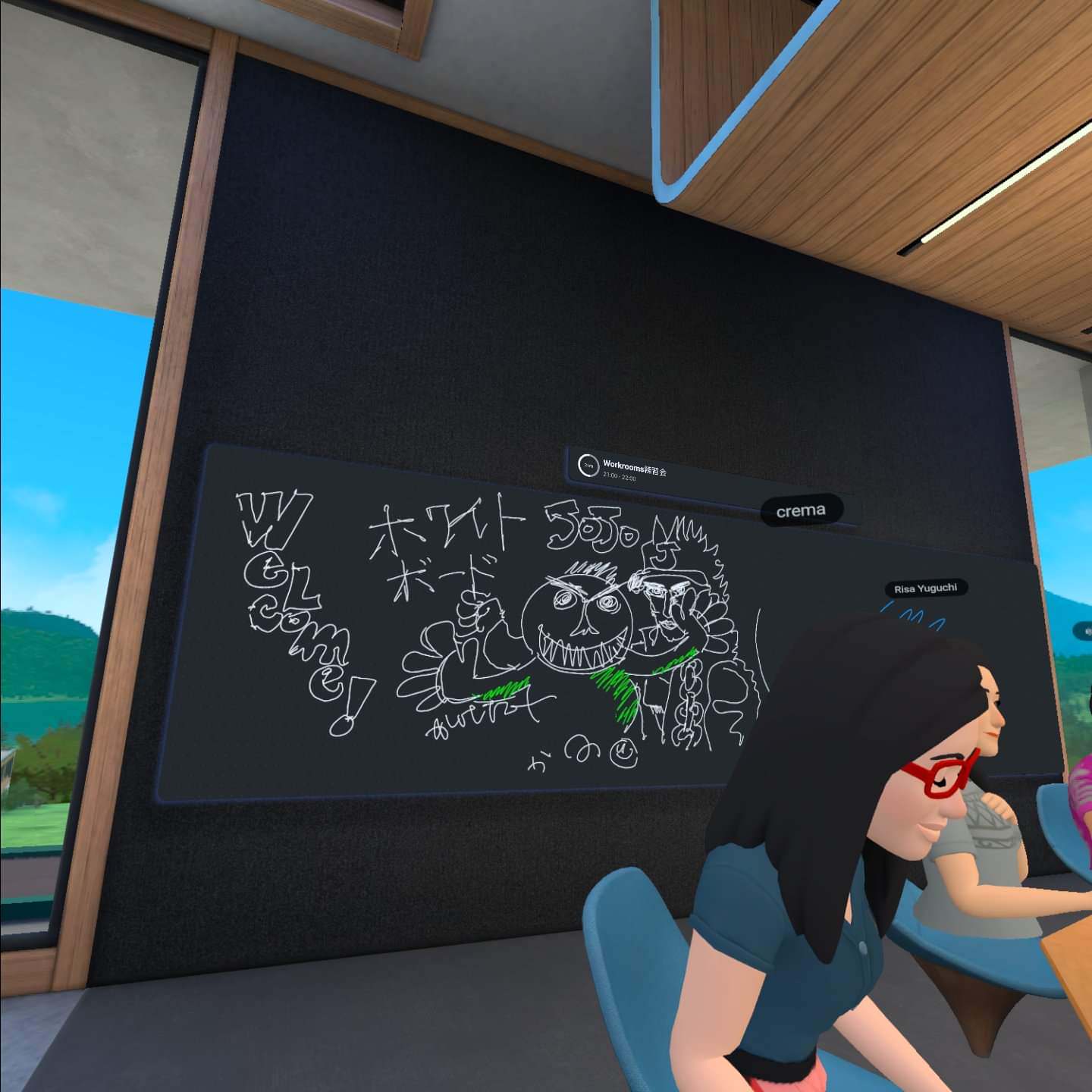
デザイナーさんが参加しているホワイトボードも楽しくなります(各人の手元で描くことができます)。
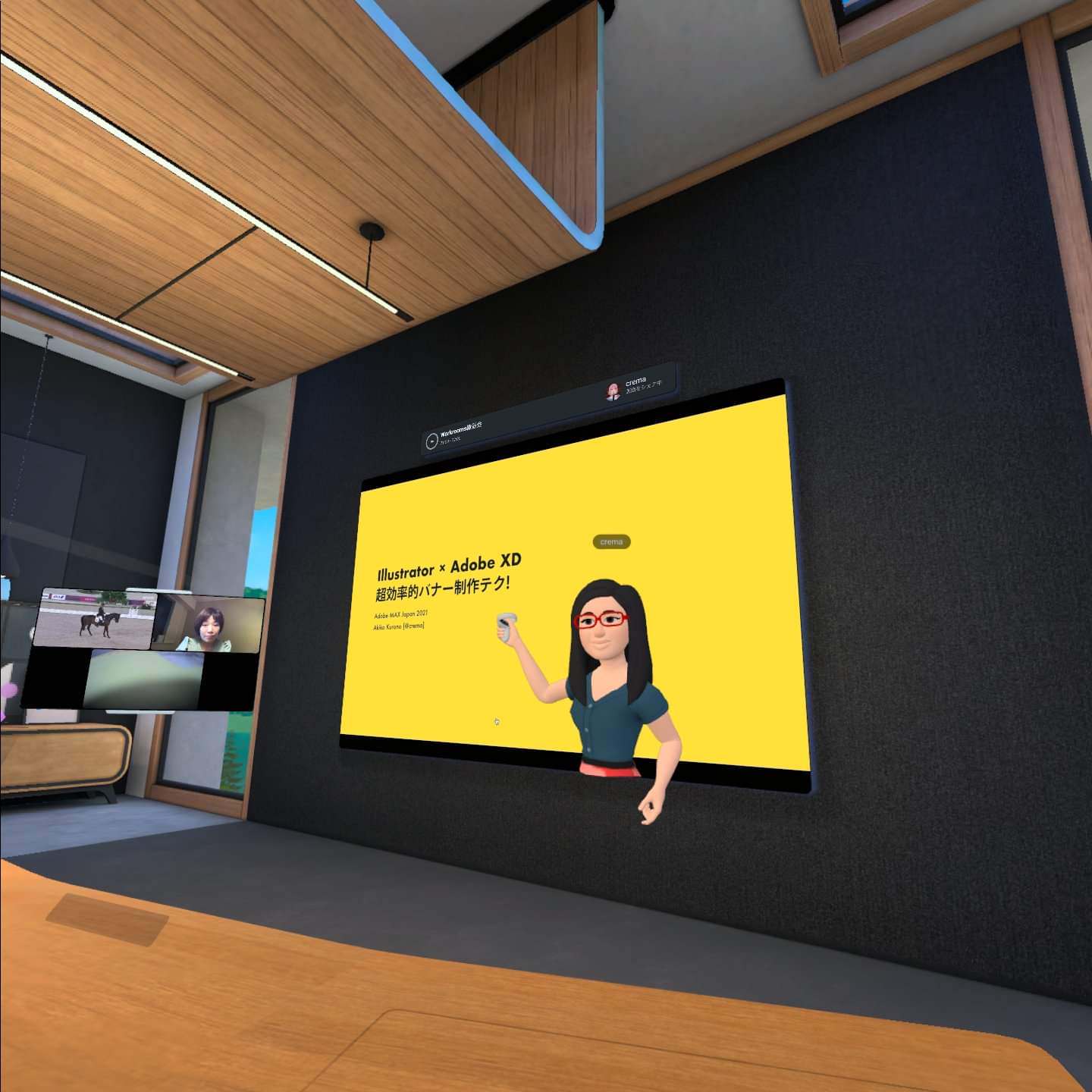
席のレイアウトをプレゼンテーションモードにすれば、一気に講義感覚に!
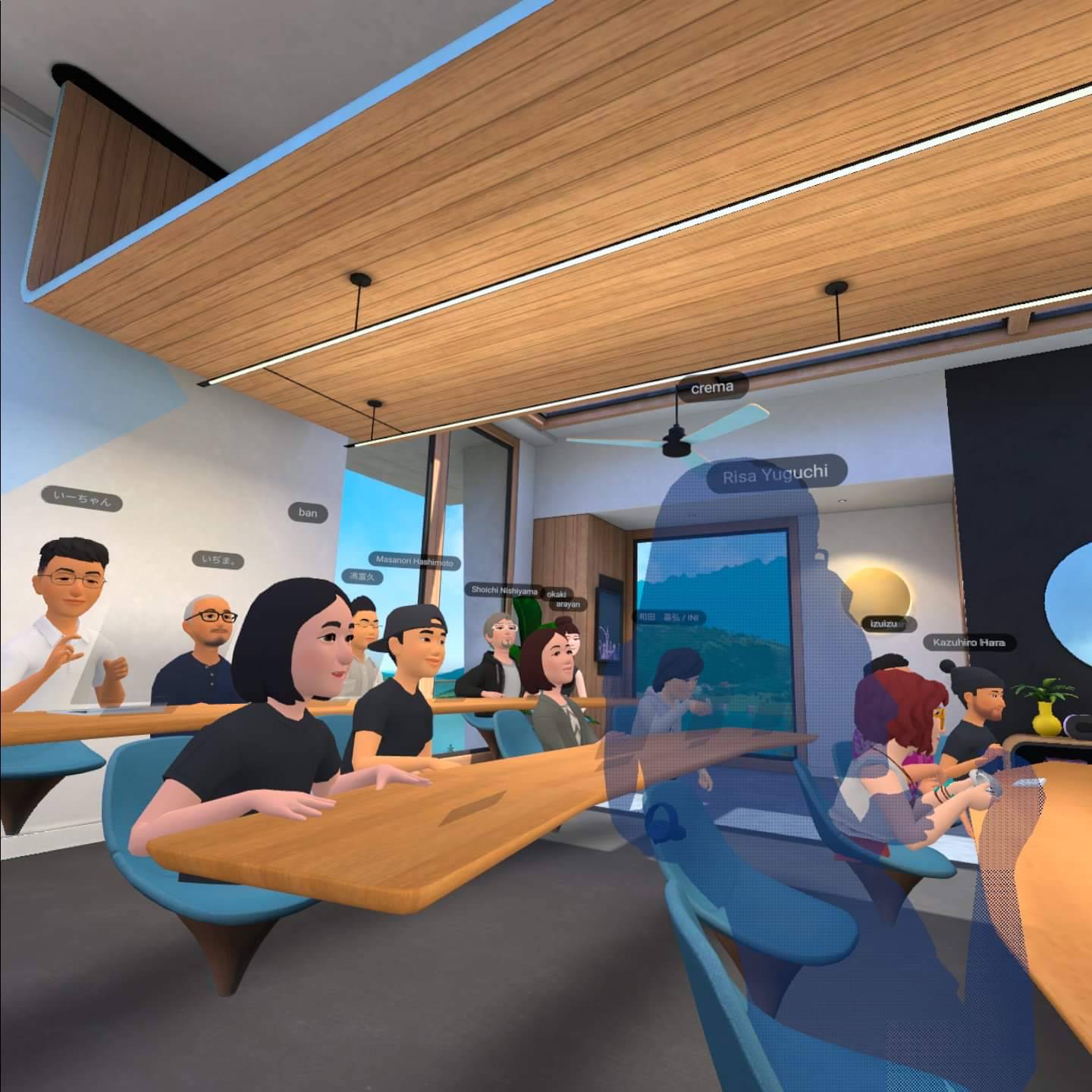
リアルすぎて後ろの人は立たないと見えない場合も。でも、ちゃんと手元にもプレゼンテーション画面は表示することができるので、実際には立つ必要はないのですが。
「Horizon Workrooms」ログインで気をつけること
「Horizon Workrooms」を使い始めて最初に戸惑うのが、組織を横断したワークルームに入る時にどうやってログインするのか、という点です。
同じメールアドレスでログインしているはずなのに、ワークルームが表示されない‥‥ということがあって、最初はその概念にぼくも戸惑いました(実際にはウェブ版では左下から切り替えることができます)。
こんな風に考えると良いかもしれません。
グループ(組織)から招待を受けてアカウント登録します。すると、それが自分の属するグループ(組織)となります。この中でワークルームをいくつも立ち上げることができます。ワークルームは会議室のようなものです。
続いて別のグループ(組織)から招待を受けてアカウント登録します。これは最初のグループとは別のものになりますので、元のグループとQuest 2のペアリングを解除し、次のグループとペアリングする必要があります。
既に自分で「Horizon Workrooms」を試したことがある人は、この組織が変わる際のペアリング変更で躓いている人が多い印象です。
ペアリング解除はQuest 2の「Horizon Workrooms」アプリから可能です。
また「Horizon Workrooms」へのログインはPCのウェブブラウザーから行ないますので、PCとQuest 2は対になって利用するイメージです。
どうしてもペアリングが面倒に思えてしまいますが、現在はベータ版なので、正式版になると何かアップデートが加わって簡単になる‥‥可能性もなくはないと思います。
もし手元に眠っている「Oculus Quest 2」がある人は、ぜひ「Horizon Workrooms」を試してみることをオススメします!
「ゆるふわVR」というDiscordサーバーにグループがありますので、基本的な情報や一緒に参加する人はそちらで探してみてください。
(Thanks to いーちゃん)
↓「Horizon Workrooms」初体験の記事です。
↓容量が64GBから128GBに倍増して実質値下げになりました。















